MKV 動画変換
MKV は Matroska メディアで定義された、一般的なビデオ・ファイル、新しいマルチメディアパッケージフォーマットです。AVI よりも拡張性に優れているのが特徴で、動画ファイルの中に字幕や複数音声、チャプタ機能を組み込むことが可能です。要するに、MKV は DVD をまるごと詰め込んでしまえる新しい動画形式です。MKV 変換は、ビデオフォーマット(MPEG、AVI、WMV、ASF など)を MKV 形式に変換することです。
Any Video Converter: MKV 動画変換の専門家
Any Video Converter シリーズ製品は、すばらしい MKV 動画変換ツールです。三つ製品も多彩な機能を搭載しています。このシリーズ製品を持てれば、手軽に様々な動画を MKV 形式に変換することができます。出力ファイルは高画質を保持し、いろんなプレイヤーで再生できます。
主な機能(フリー版)
♦ MP4、FLV、3GP、MOV など常用の動画形式をMKV 動画に変換
♦ 複数動画を一括に結合して MKV 動画に変換
♦ 動画を編集(カット、反転、クロップなど)して MKV 動画に変換
♦ 音声抽出(MP3、WMA、AACなど)
♦ DVD 作成
Any Video Converter Freeを体験しましょう!(Windows ユーザーだけで向け): ![]()
Pro 版と Gold 版の特徴
♦ Any Video Converter Pro:フリー版の全ての機能を持ちながら、下記の機能も搭載されます。
- 出力形式はフリー版より多い
- DVD メニュー作成機能を搭載
- DV 機器から動画をキャプチャ
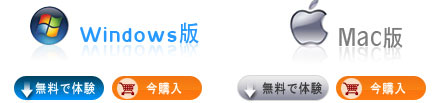
♦ Any Video Converter Gold:Pro 版の全ての機能を持ちながら、DVDビデオとDVDフォルダの変換もできます。
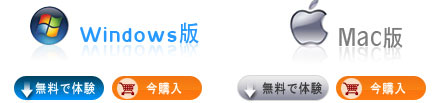
MKV 動画に変換のやり方
♦ 追加:変換したい動画を Any Video Converter に追加
♦ 指定:「MKV」を出力形式に指定
♦ 選択:出力先を選択
♦ 変換:「変換」ボタンを押す
Any Video Converter で MKV 動画をほかの形式に変換するのは同じステップで操作すればいいです。こんな使いやすい変換ソフトを持てれば、ほとんど動画形式を一瞬にほしい形式に変換できます。だが、ある MKV 動画ファイルの中に字幕や複数音声があるかもしれませんので、ただ一つ音声と字幕がほしい場合は、下記の方法を試してください:
1.インターフェースの右で、「オーディオオプション」の「オーディオ・チャネル」と「字幕」にはほしい音声と字幕を選択してください。
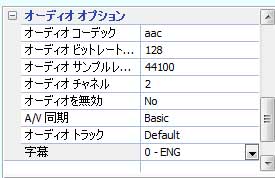
2.字幕のエンコード、サイズなど設置:「オプション--字幕」

3.音声と字幕を消したい場合は
- 「オーディオオプション」の「オーディオを無効」を「Yes」にして、「字幕」を「なし」にしてください。
- 無料なツールの「MKVtoolnix」を利用してください。
ご注意:字幕トラック形式とする字幕に対応のみです。動画ファイルにははめ込んだ字幕を削除できかねます。
動画とDVD から MKV 動画に変換したい場合で、Any Video Converter シリーズをすすめます。また、こんな実用な動画変換ソフトを使えば、初心者でも、手軽にMKV 動画を変換することができます。さらに、個性的な動画を作成可能です。
サポート情報
動画関連機能
動画変換
- 動画からMP3 に変換
- AVI 動画に変換
- ASF 動画に変換
- FLV 動画に変換
- HTML5 動画に変換
- MKV 動画に変換
- MPEG 動画に変換
- MP4 動画に変換
- M2TS 動画に変換
- WMV 動画に変換
- iPod 動画に変換
- iPhone 動画に変換
- iPhone5 動画に変換
- iPad 動画に変換
- iPadmini 動画に変換
- PSP 動画に変換
- iriver 動画に変換
- WebM 動画変換
- ウォークマン動画に変換
- 任天堂 Wii 動画に変換
- 携帯電話動画に変換
- IS01 携帯動画に変換
- Xperia 携帯動画に変換
- Samsung Galaxy S 動画変換
- GALAXY Tab SC-01C 動画変換
- Au IS03 携帯動画変換
- AQUOS PHONE 動画変換
- HTC EVO 3D 動画変換
- SoftBank 101SI 動画変換
- YouTube 動画をDVDに作成
- FLV を MP4 に変換
